1、添加单数行背景颜色点击表格左上角选择所有单元格点击开始——条件格式——新建规则选择使用公式确定格式,输入=AND(MOD(ROW(),2))如图
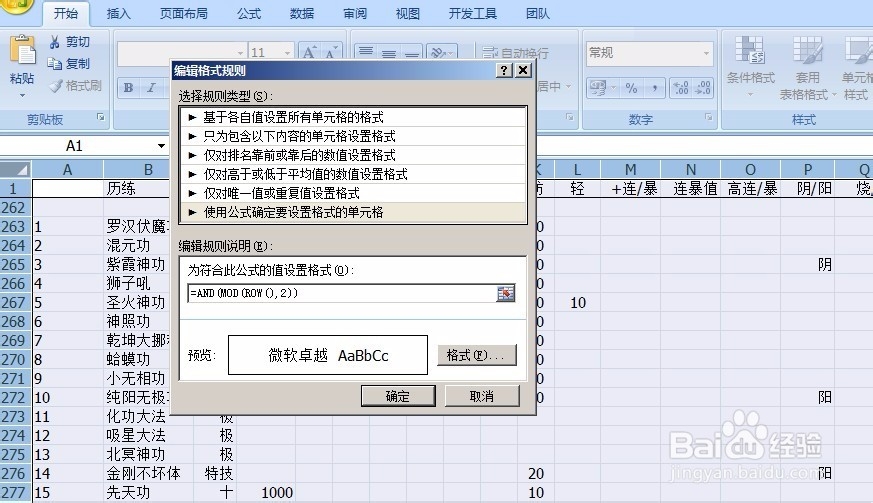
2、点击格式按钮——填充选择你要的背景颜色,我这里选择如图然后一路确定,是不是很难看,别急

3、添加双数行背景颜色同理,新建规则——选择使用公式确定格式——输入公式=AND(MOD(ROW(),2)=0)——选择背景色


4、现在的背景已经有点样子了,我们再为表格选择一个匹配的字体颜色

5、好像还少点什么表头不够突出同理,这次我们只选择第一行整行,新建规则并输入公式=and(1)选好颜色后确定,这里需要注意的是,需要勾选“如果为真则停止”,以避免一些不必要的麻烦。

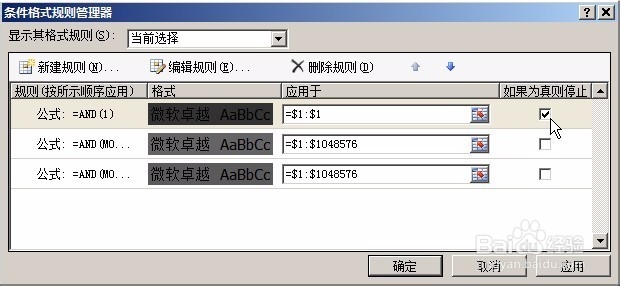
6、好了,此刻我们的表格已经很美了。现在开始动手个性化你的表格吧!另:因为条件格式是高优先级格式,如果你在设置格式时不小心改了其他格式,记得点击清除按钮。

